Instagram 動画が再生されない問題を解決する方法
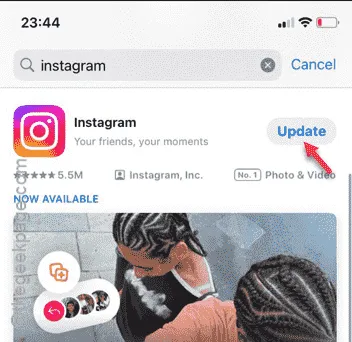
Instagram の動画が再生されないという問題が発生している場合は、解決策を見つけるための正しいリソースにたどり着きました。通常、Instagram の動画やリール動画は、ホーム フィードをスクロールすると自動的に再生されます。ただし、自動的に再生されず、動画が再生されない場合があります。
修正1 – アプリを強制終了する
これを解決するには、Instagram アプリを強制終了してから再起動する必要があります。この方法により、ビデオの再生に影響する可能性のある小さな不具合が解消されることがよくあります。
ステップ 1 –まず、iPhone 画面の下端からスワイプ ジェスチャを実行します。
ステップ 2 –このアクションにより、実行中のすべてのアプリ ウィンドウが表示されます。Instagram アプリを見つけて、このビューから閉じます。
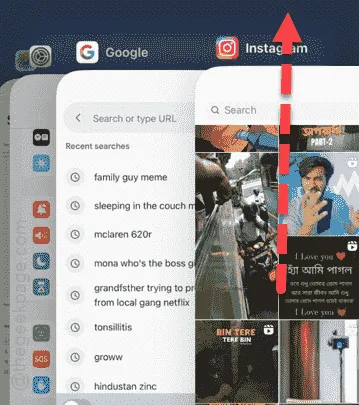
アプリを強制終了した後、Instagram を再起動して、フィード内の動画を視聴したり、リールを閲覧したりしてみてください。
修正2 – Instagramアプリをオフロードする
Instagram アプリをオフロードすると、携帯電話に保存されているアプリのキャッシュがクリアされ、再生の問題が解決される可能性があります。
ステップ 1 –まず、iPhone の設定ホームページに移動します。
ステップ 2 –次に、「一般」設定に移動します。
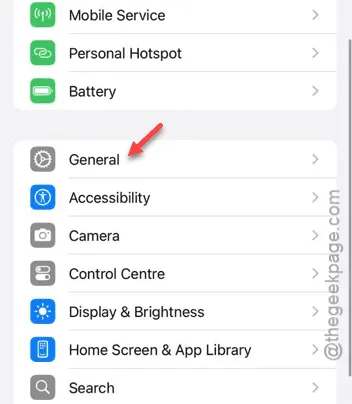
ステップ3 –ここから、「iPhoneストレージ」オプションを選択します。
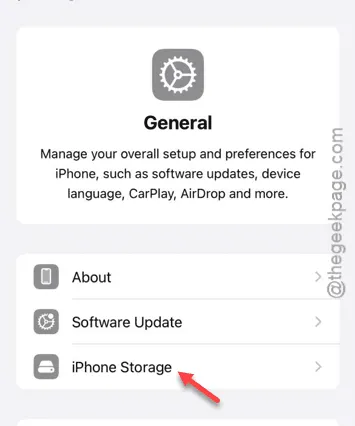
ステップ 4 – iPhone のストレージ ページでスクロールして「Instagram」アプリを見つけ、タップして開きます。
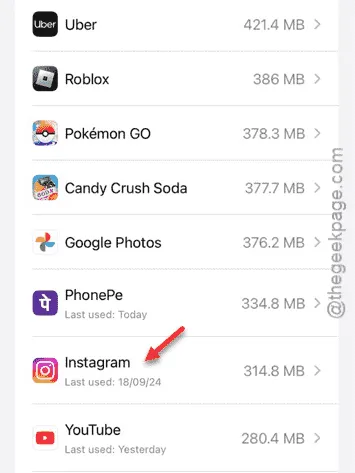
ステップ 5 – Instagram が簡単なリストにない場合は、「すべて表示」ボタンを使用してインストールされているすべてのアプリを表示し、Instagram を選択します。
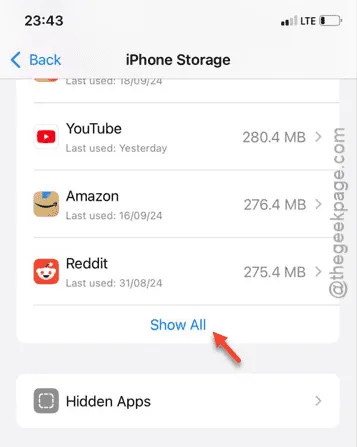
ステップ6 – Instagramの設定ページで、「アプリをオフロード」オプションをタップします。
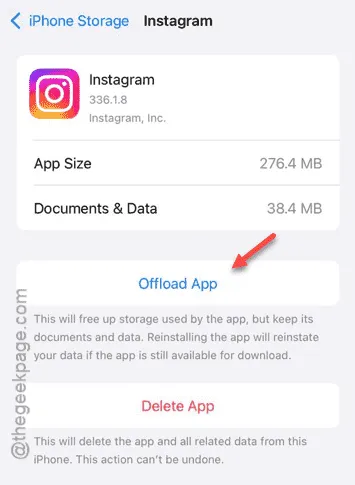
アプリをオフロードした後、同じ設定ページに戻るまでしばらくお待ちください。
ステップ 7 –「アプリを再インストール」オプションをタップして、iPhone ストレージから直接 Instagram を再インストールします。
通常、この簡単な手順で再生の問題が解決され、アプリを再インストールするとビデオをシームレスにストリーミングできるようになります。
修正3 – Instagramアプリを更新する
Instagram アプリを更新しないと、動画の再生に問題が発生する可能性があります。アプリが最新であることを確認してください。
ステップ 1 – Instagram のアップデートは簡単です。App Store にアクセスし、検索バーに「 Instagram 」と入力します。
ステップ2 –検索結果から「Instagram 」アプリを選択します。
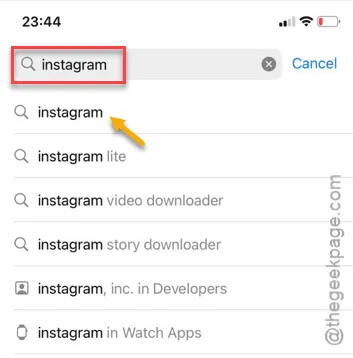
ステップ 3 – Instagram App Store ページでアップデートが利用可能な場合は、「アップデート」ボタンをタップしてアップデートを開始します。
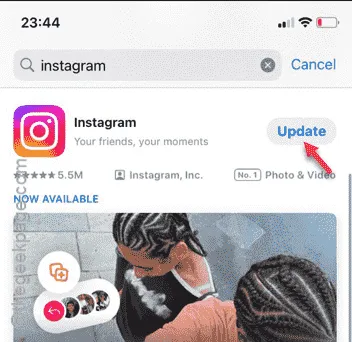
このプロセスにはそれほど時間はかからないはずです。
アップデート後、ビデオやリールが正常に再生できるかどうかを確認してください。試してみる価値はあります!



コメントを残す